Gejala
Kontrol formulir, kontrol ActiveX, dan kontrol atau objek lainnya mengaburkan sel, yang menyulitkan untuk melihat atau mengedit nilai dalam sel tersebut.
Penyebab
Excel selalu menempatkan kontrol dan objek pada kanvas gambar, yang merupakan lapisan tersembunyi yang ada di atas kisi sel pada lembar kerja.
Resolusi
Anda dapat melakukan hal berikut:
-
Pindahkan kontrol atau objek ke lokasi lain, baik untuk sementara atau secara permanen.
Untuk informasi selengkapnya, lihat Mengelompokkan, menyalin, memindahkan, atau meratakan kontrol pada lembar kerja.
-
Untuk mempertahankan lokasi objek atau kontrol saat ini, Anda bisa melihat dan mengedit konten sel dengan melakukan hal berikut:
-
Pastikan bahwa bilah rumus
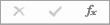
Menampilkan bilah rumus
Pada tab Tampilan , dalam grup Perlihatkan/Sembunyikan , pilih Bilah Rumus.
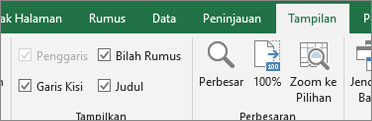
-
Dalam kotak Nama , masukkan referensi sel.
-
Edit konten sel di bilah rumus.
-
Perlu bantuan lainnya?
Anda selalu dapat bertanya kepada ahli di Komunitas Teknologi Excel atau mendapatkan dukungan di Komunitas.










